
สารบัญ:
- ผู้เขียน John Day [email protected].
- Public 2024-01-30 13:04.
- แก้ไขล่าสุด 2025-01-23 15:12.

ในคำแนะนำนี้ คุณจะได้เรียนรู้วิธีตั้งค่าช่องทางการสื่อสารระหว่างคอมพิวเตอร์ของคุณและหุ่นยนต์ที่ใช้ Arduino หุ่นยนต์ที่เราใช้ที่นี่ใช้กลไกการบังคับเลี้ยวแบบเฟืองท้ายเพื่อเคลื่อนที่ไปรอบๆ ฉันใช้ไดรเวอร์มอเตอร์แบบรีเลย์แทนไดรเวอร์ที่ใช้ MOSFET เพื่อลดต้นทุนของหุ่นยนต์ เมื่อใช้ไดรเวอร์มอเตอร์แบบรีเลย์ ฉันกำลังยกเลิกความสามารถในการควบคุมความเร็ว และจะมีเพียงสองโหมดเท่านั้น - 'สถานะความเร็วเต็มที่' หรือ 'สถานะปิด'
ฉันใช้แบตเตอรี่ลิเธียมโพลิเมอร์ 6 เซลล์ที่มีความจุรวม 25.2V เมื่อชาร์จเต็ม และ 22.2V เมื่อชาร์จที่ฐาน ฉันใช้แบตเตอรี่ Li-Po เนื่องจากมีความจุกระแสไฟสูงเป็นเวลานาน มอเตอร์ที่เราใช้คือมอเตอร์ Jhonson แบบเกียร์โลหะที่หมุนได้ที่ 100 R. P. M ที่แรงดันไฟฟ้าอินพุต 12V ฉันใช้มอเตอร์เหล่านี้ 4 ตัวและติดตั้งล้อยางเพื่อการยึดเกาะที่ดีขึ้น
การสื่อสารเกิดขึ้นระหว่าง 2 บอร์ด Arduino ผ่านการตั้งค่าช่องสัญญาณ RF โดยโมดูล RF 433 MHz (เครื่องรับและเครื่องส่งสัญญาณ) โมดูลเครื่องส่งสัญญาณของโมดูล RF 433 MHz ติดอยู่กับเครื่องส่งสัญญาณ Arduino เครื่องส่งสัญญาณ Arduino เชื่อมต่อกับคอมพิวเตอร์ผ่านสาย USB Data สำหรับการสื่อสารแบบอนุกรมระหว่างคอมพิวเตอร์และ Arduino เครื่องส่งสัญญาณ ตัวรับสัญญาณ Arduino ติดตั้งด้วยโมดูลตัวรับสัญญาณ RF 433 MHz และมีการเชื่อมต่อทั้งหมดไปยังไดรเวอร์มอเตอร์และแหล่งจ่ายไฟทำให้เป็น Arduino แบบสแตนด์อโลน คอมพิวเตอร์ส่งข้อมูลอนุกรมไปยังเครื่องส่ง Arduino ซึ่งจะส่งข้อมูลผ่านช่องสัญญาณ RF ไปยังเครื่องรับสัญญาณ Arduino ซึ่งจะตอบสนองตามนั้น!
เสบียง
- มอเตอร์รีเลย์ โมดูลควบคุม/ 4 โมดูลรีเลย์
- แบตเตอรี่ Li-po
- Arduino x 2
- สายจัมเปอร์
- โมดูล RF 433 MHz Tx และ Rx
- มอเตอร์เกียร์โลหะ x 4
- ล้อ x 4
- chasis
ขั้นตอนที่ 1: การเริ่มต้นสคริปต์ Python
ในการดำเนินการสคริปต์ Python เราจำเป็นต้องติดตั้งไลบรารี Pygame คุณต้องมี pip (ตัวติดตั้งแพ็คเกจสำหรับ python) เพื่อติดตั้งไลบรารี Pygame หากคุณไม่มี pip ติดตั้งอยู่ในระบบ ให้ติดตั้ง pip จากที่นี่
หลังจากติดตั้ง pip สำเร็จแล้ว ให้รันคำสั่งในเทอร์มินัลหรือ cmd "pip install pygame" หรือ "sudo pip install pygame" การดำเนินการนี้จะติดตั้งไลบรารี Pygame ลงในระบบของคุณ
ขั้นตอนสุดท้ายในการรันสคริปต์ เพียงพิมพ์คำสั่งต่อไปนี้ในเทอร์มินัลหรือ CMD "python Python_script_transmitter.py"
ขั้นตอนที่ 2: การติดตั้ง Radiohead Library
ในโครงการของเรา เราใช้โมดูล RF 433 MHz สำหรับการสื่อสาร ดังนั้นเราจึงใช้ไลบรารีเรดิโอเฮดเพื่อดำเนินการสื่อสาร ขั้นตอนในการติดตั้งไลบรารีเรดิโอเฮดระบุไว้ด้านล่าง:
- ดาวน์โหลด Radiohead Library จากที่นี่
- แตกไฟล์ zip และย้ายโฟลเดอร์ 'Radiohead' ไปยังโฟลเดอร์ Documents/Arduino/Libraries
- หลังจากคัดลอกไฟล์แล้วให้รีสตาร์ท Arduino IDE เพื่อให้ไลบรารีทำงาน
ขั้นตอนที่ 3: การเชื่อมต่อโมดูลเครื่องส่งสัญญาณ
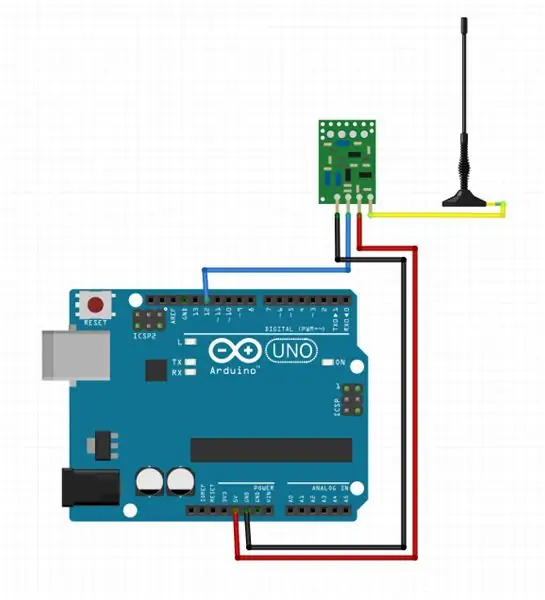
การเชื่อมต่อสำหรับโมดูลเครื่องส่งสัญญาณระบุไว้ด้านล่าง:
- Arduino ยังคงเชื่อมต่อผ่านสาย USB กับแล็ปท็อป/พีซีที่ใช้สคริปต์หลามตลอดเวลา
- เชื่อมต่อขั้ว +5v ของ Arduino กับขั้ว Vcc ของโมดูล RF_TX (เครื่องส่งสัญญาณ)
- เชื่อมต่อขั้ว Gnd ของ Arduino กับ Gnd Terminal ของโมดูล RF_TX (เครื่องส่งสัญญาณ)
- เชื่อมต่อขั้ว D11 ของ Arduino กับขั้วข้อมูลของโมดูล RF_TX (เครื่องส่งสัญญาณ)
- เชื่อมต่อขั้วเสาอากาศของโมดูล RF_TX (เครื่องส่งสัญญาณ) กับเสาอากาศ (การเชื่อมต่อนี้เป็นทางเลือก)
ขั้นตอนที่ 4: การเชื่อมต่อโมดูลตัวรับ
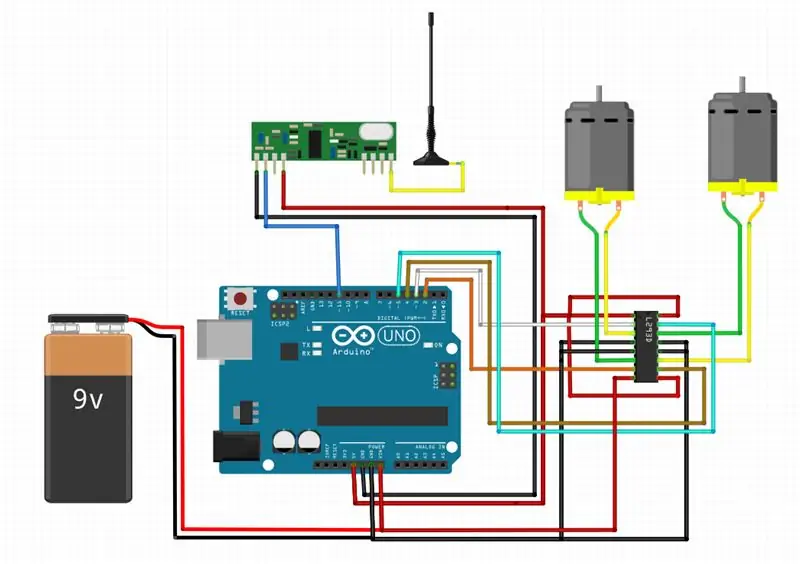
การเชื่อมต่อสำหรับ Receiver Arduino ระบุไว้ด้านล่าง:
- ตัวรับ Arduino เป็นแบบสแตนด์อโลน ดังนั้นจึงใช้พลังงานจากแบตเตอรี่ 9V ภายนอก
- เชื่อมต่อขั้ว +5v ของ Arduino กับขั้ว Vcc ของโมดูล RF_RX (ตัวรับ)
- เชื่อมต่อขั้ว Gnd ของ Arduino กับขั้ว Gnd ของโมดูล RF_RX (ตัวรับ)
- เชื่อมต่อขั้ว D11 ของ Arduino กับขั้วข้อมูลของโมดูล RF_RX (ตัวรับ)
- เชื่อมต่อขั้วเสาอากาศของ RF_RX(เครื่องรับ) เข้ากับเสาอากาศ (การเชื่อมต่อนี้เป็นทางเลือก)
-
การเชื่อมต่อสำหรับไดรเวอร์มอเตอร์
- เชื่อมต่อขั้ว D2 ของ Arduino กับขั้ว Motor 1 A ของ Motor Driver
- เชื่อมต่อขั้ว D3 ของ Arduino กับขั้ว Motor 1 B ของ Motor Driver
- เชื่อมต่อขั้ว D4 ของ Arduino กับขั้ว Motor 2 A ของ Motor Driver
- เชื่อมต่อขั้ว D5 ของ Arduino กับขั้ว Motor 2 B ของ Motor Driver
- เชื่อมต่อขั้วต่อ Motor Driver ext_supply กับขั้ว +9V ของแบตเตอรี่เชื่อมต่อขั้วต่อ Motor Driver Gnd กับขั้วต่อ Gnd ของแบตเตอรี่
แนะนำ:
หุ่นยนต์ Quadruped ขับเคลื่อนด้วย Arduino ที่พิมพ์ 3 มิติ: 13 ขั้นตอน (พร้อมรูปภาพ)

หุ่นยนต์ Quadruped ที่ขับเคลื่อนด้วย Arduino แบบพิมพ์ 3 มิติ: จาก Instructables ก่อนหน้านี้ คุณอาจเห็นว่าฉันมีความสนใจอย่างมากสำหรับโครงการหุ่นยนต์ หลังจากคำสั่งสอนก่อนหน้านี้ที่ฉันสร้างหุ่นยนต์สองเท้า ฉันตัดสินใจลองทำหุ่นยนต์สี่ขาที่สามารถเลียนแบบสัตว์เช่นสุนัข
GorillaBot หุ่นยนต์ Quadruped ของ Arduino Autonomous Sprint ที่พิมพ์ 3 มิติ: 9 ขั้นตอน (พร้อมรูปภาพ)

GorillaBot หุ่นยนต์ Arduino Autonomous Sprint Quadruped Robot ที่พิมพ์ 3 มิติ: ทุกปีในตูลูส (ฝรั่งเศส) มีการแข่งขันหุ่นยนต์ตูลูส # TRR2021 การแข่งขันประกอบด้วยการวิ่งอัตโนมัติ 10 เมตรสำหรับหุ่นยนต์สองขาและสี่เท่า สถิติปัจจุบันที่ฉันรวบรวมสำหรับสัตว์สี่เท้าคือ 42 วินาทีสำหรับ วิ่ง 10 เมตร ดังนั้นในม
หุ่นยนต์ Arduino 5 in 1 - ติดตามฉัน - ติดตามบรรทัด - ซูโม่ - วาดรูป - การหลีกเลี่ยงอุปสรรค: 6 ขั้นตอน

หุ่นยนต์ Arduino 5 in 1 | ติดตามฉัน | ติดตามบรรทัด | ซูโม่ | วาดรูป | การหลีกเลี่ยงอุปสรรค: บอร์ดควบคุมหุ่นยนต์นี้มีไมโครคอนโทรลเลอร์ ATmega328P และไดรเวอร์มอเตอร์ L293D แน่นอนว่ามันไม่ต่างจากบอร์ด Arduino Uno แต่มีประโยชน์มากกว่าเพราะไม่ต้องใช้เกราะอื่นในการขับเคลื่อนมอเตอร์! ปราศจากการกระโดด
Littlebots: หุ่นยนต์ Arduino Arduino พิมพ์ 3 มิติอย่างง่าย: 13 ขั้นตอน (พร้อมรูปภาพ)

Littlebots: หุ่นยนต์ Arduino Arduino พิมพ์ 3 มิติอย่างง่าย: LittleBots ถูกสร้างขึ้นเพื่อเป็นการแนะนำเบื้องต้นเกี่ยวกับวิทยาการหุ่นยนต์ โดยจะแสดงส่วนประกอบที่จำเป็นทั้งหมดของวิทยาการหุ่นยนต์ การตรวจจับ การตัดสินใจ และการประกบ ทั้งหมดในแพ็คเกจที่สวยงามและง่ายต่อการประกอบ LittleBot เป็นเครื่องพิมพ์ 3 มิติเต็มรูปแบบ ซึ่งช่วยให้
หุ่นยนต์ทรงตัว / หุ่นยนต์ 3 ล้อ / หุ่นยนต์ STEM: 8 ขั้นตอน

หุ่นยนต์ทรงตัว / หุ่นยนต์ 3 ล้อ / หุ่นยนต์ STEM: เราได้สร้างหุ่นยนต์ทรงตัวแบบผสมผสานและ 3 ล้อสำหรับใช้ในการศึกษาในโรงเรียนและโปรแกรมการศึกษาหลังเลิกเรียน หุ่นยนต์นี้ใช้ Arduino Uno, ชิลด์แบบกำหนดเอง (รายละเอียดการก่อสร้างทั้งหมดที่มีให้), ชุดแบตเตอรี่ Li Ion (ข้อจำกัดทั้งหมด
